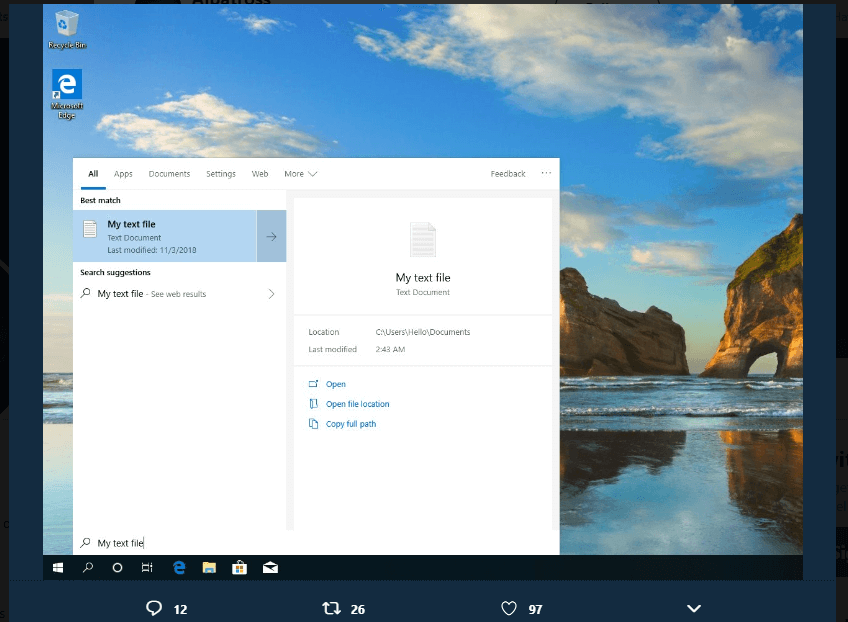Acest software vă va menține drivere în funcțiune, astfel vă va proteja de erorile obișnuite ale computerului și de defecțiunile hardware. Verificați acum toate driverele în 3 pași simpli:
- Descărcați DriverFix (fișier descărcat verificat).
- Clic Incepe scanarea pentru a găsi toți driverele problematice.
- Clic Actualizați driverele pentru a obține versiuni noi și pentru a evita defecțiunile sistemului.
- DriverFix a fost descărcat de 0 cititori luna aceasta.
Microsoft a îmbunătățit mult Cortana cu Actualizarea aniversară, aducându-l la ecranul Start, Microsoft Edge, și altele. Cu toate acestea, judecând după numărul de reclamații din partea utilizatorilor, se pare că Actualizarea aniversară provoacă de fapt unele probleme și cu asistentul virtual Microsoft.
Vă reamintim că Microsoft a lansat o actualizare cumulativă pentru Windows 10 cu doar câteva ore înainte de lansarea actualizării aniversare și aceasta a cauzat, de asemenea, unele probleme Cortana utilizatorilor
. Așadar, am putea prezice cu ușurință că lucrurile nu vor fi mai bune în actualizarea majoră, care sa dovedit a fi adevărată.Dacă ați întâmpinat anumite probleme cu asistentul virtual al Windows 10, există de fapt câteva lucruri pe care ați putea să le încercați, pentru ca acesta să funcționeze. Deci, încercați câteva dintre soluțiile enumerate mai jos și ar trebui să puteți utiliza din nou Cortana în mod normal.
Cum se rezolvă problemele Cortana în Windows 10 Anniversary Update
Soluția 1 - A executa o corecție de registru
De îndată ce utilizatorii au început să raporteze primele probleme legate de Cortana cauzate de actualizarea aniversară, a apărut și o posibilă soluție. Această soluție este o simplă modificare a registrului, care necesită să schimbați o valoare, pentru a face Cortana să funcționeze din nou.
Judecând după numărul de răspunsuri, această soluție este de fapt foarte eficientă, deoarece rezolvă problema pentru majoritatea utilizatorilor. Am scris deja despre această remediere a registrului acum câteva zile, deci nu este necesar să menționăm din nou întregul proces. Dacă doriți să aflați cum să efectuați această simplă modificare a registrului, asigurați-vă că verificați Acest articol.
Deși este probabil cea mai bună soluție posibilă pentru problema cu Cortana cauzată de actualizarea aniversară, nu înseamnă că va rezolva cu siguranță o problemă pentru dvs. Așadar, încercați-l și, dacă Cortana încă nu funcționează, încercați câteva dintre soluțiile enumerate mai jos.
Soluția 2 - Face asigurați-vă că setările dvs. regionale sunt corecte
Dacă ați reușit să rulați Cortana înainte de actualizarea aniversară, regiunea dvs. este cu siguranță acceptată de Cortana, deoarece Microsoft nu a eliminat suportul pentru nicio limbă din actualizare (de fapt, a mai adăugat câteva). Dar există două scenarii posibile care ar putea determina setările regionale și lingvistice să împiedice funcționarea Cortana.
Primul scenariu este că Actualizarea aniversară a schimbat cumva setările dvs. regionale, într-o regiune care nu este acceptată de Cortana. Și al doilea este că ai interpretat o instalare curată, și a selectat accidental o regiune greșită.
În orice caz, tot ce trebuie să faceți este să vă asigurați că setările de limbă și regiune sunt corecte și să faceți modificări, dacă este necesar. Pentru aceasta, urmați aceste instrucțiuni:
- Accesați aplicația Setări și găsiți setările pentru regiune și limbă
- În Țară sau regiune, asigurați-vă că regiunea dvs. este setată corect, astfel încât să fie compatibilă cu Cortana (pentru a vedea ce regiuni sunt acceptate de Cortana, consultați Acest articol)
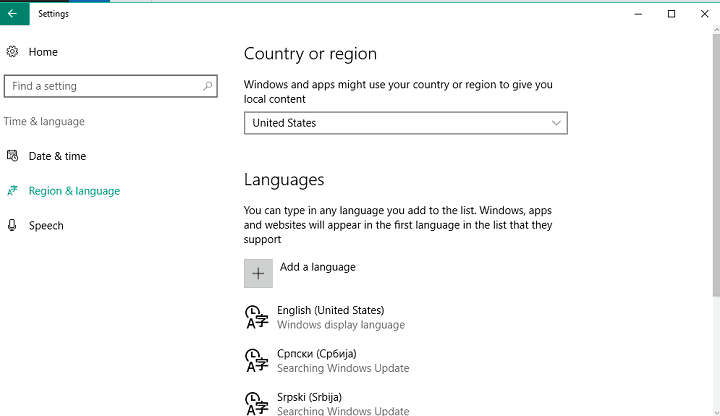
- Acum, accesați fila Speech și setați, de asemenea, un limbaj compatibil cu Cortana
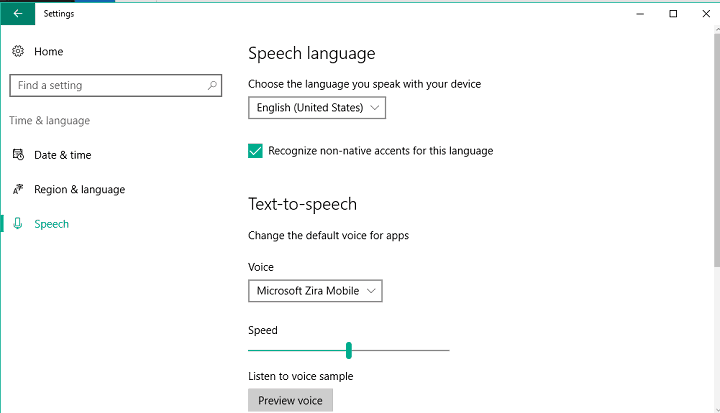
- Reporniți computerul
Gata, dacă regiunea sau limba dvs. a fost problema, ar trebui rezolvată acum. Încă o dată, această soluție se aplică numai dacă Cortana a funcționat în versiunea anterioară a Windows 10, iar actualizarea aniversară a modificat cumva setările dvs. Dar chiar dacă Cortana nu funcționează în regiunea dvs., există totuși o modalitate de al rula.
Soluția 3 - Înregistrați-vă din nou Cortana
O altă soluție care ar putea fi utilă este reînregistrarea Cortana, în cazul în care actualizarea aniversară a rupt-o. Dacă nu sunteți sigur cum să faceți acest lucru, urmați aceste instrucțiuni:
- Accesați Căutare, tastați PowerShell, faceți clic dreapta pe PowerShell și selectați Run as administrator
- Introduceți următoarea comandă și apăsați Enter:
- Get-AppXPackage -AllUsers | Foreach {Add-AppxPackage -DisableDevelopmentMode -Register “$ ($ _. InstallLocation) \ AppXManifest.xml”}
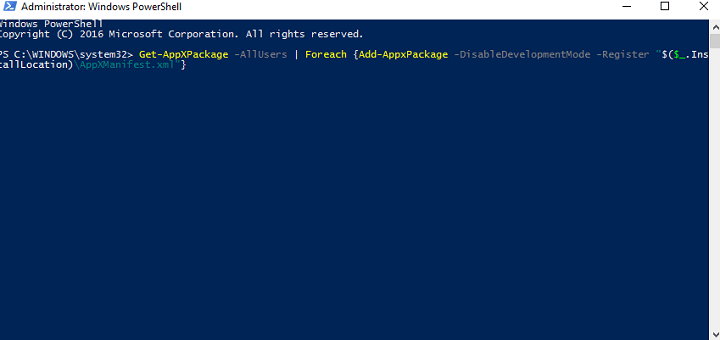
- Get-AppXPackage -AllUsers | Foreach {Add-AppxPackage -DisableDevelopmentMode -Register “$ ($ _. InstallLocation) \ AppXManifest.xml”}
- Așteptați executarea comenzii
- Reporniți computerul
Soluția 4 - Dezactivează Antivirus
Dezactivarea antivirusului pentru ca Cortana să funcționeze pare o soluție de bază, care de fapt nu este deloc utilă. Cu toate acestea, o mulțime de utilizatori raportat că de fapt rezolvă problema. Deci, dacă ați încercat toate soluțiile de mai sus și niciuna nu a funcționat, încercați să dezactivați programul antivirus și rulați din nou Cortana.
Cam atât, sperăm că cel puțin una dintre aceste soluții v-a ajutat să faceți Cortana să lucreze din nou pe computerul dvs. Windows 10 versiunea 1607. În cazul în care aveți comentarii, întrebări sau sugestii, scrieți-le în comentariile de mai jos. De asemenea, nu uitați să ne anunțați dacă acest articol v-a ajutat să rezolvați problema Cortana cauzată de actualizarea aniversară.
Povești conexe pe care trebuie să le verificați:
- Utilizatorii nu pot folosi carduri SD pentru a instala Actualizarea aniversară pe dispozitive cu spațiu de stocare redus
- Remediați pornirea lentă în Windows 10 Anniversary Update
- Utilizatorii nu se pot conecta după ce au făcut upgrade la Actualizarea aniversară
- Cum să renunțați la programul de previzualizare Insider după actualizarea aniversară
- Actualizarea Windows 10 Anniversary nu reușește să conducă mai repede la schimbarea întreprinderii
- Microsoft se mută pentru ca instalările de aplicații să fie criptate pentru a proteja dezvoltatorii